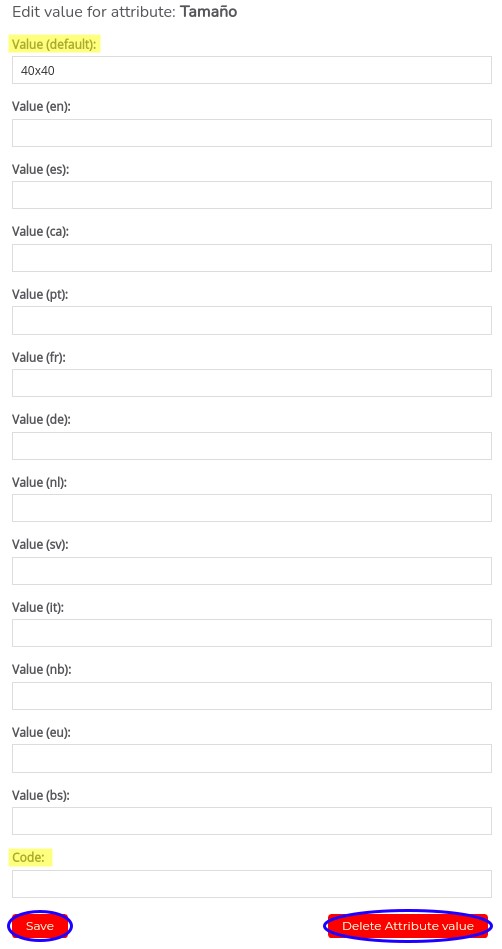Cómo definir los atributos de un producto combinado
¿Qué son los atributos?
Los atributos son las características que definen a su producto, por ejemplo, su tamaño, su color, etc. El objetivo de definir atributos en su producto combinado es la de ofrecer la posibilidad de que el cliente personalice su pedido, pudiendo escoger entre tantas variaciones del mismo producto como usted quiera ofrecerle.
Puede asignar atributos y valores a su producto, para que el cliente pueda elegir entre ellos al realizar su compra. Si desea que su cliente elija entre dos calidades de papel diferentes (por ejemplo, Básico y Premium), deberá establecer un atributo llamado «Calidad» y dos valores llamados «Básico» y «Premium«. Puede configurar tantos atributos y valores como desee y crear diferentes reglas (en la sección «Reglas«) para ellos.
Crear atributos
Para crear un atributo nos dirigiremos al apartado Options de nuestro producto, a continuación podemos observar la sección Attributes donde podemos definir el nombre del atributo que vamos a crear (Attribute name) y los valores de dicho atributo (Attribute values). Con ambos campos rellenados pulsamos el botón resaltado Save attribute para crear el atributo:
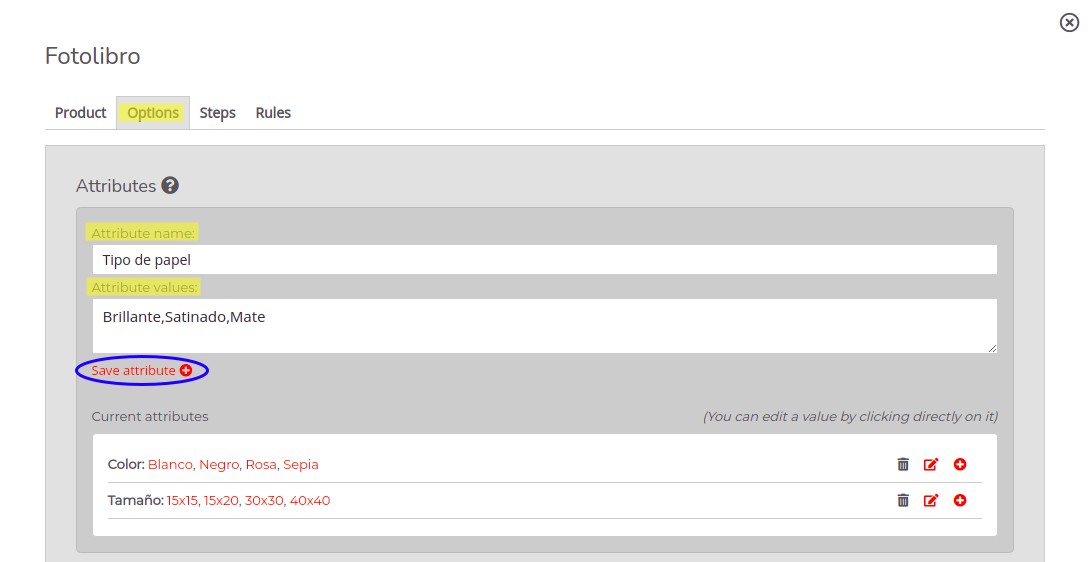
Al pulsar el botón, podrá ver que la lista de Current attributes se ha actualizado, en dicha lista se muestran todos los atributos configurados en el producto, así como una lista con los valores de cada uno de los atributos.
Editar atributos
Con el atributo ya creado, puede realizar diversas acciones para gestionarlo, entre las que se incluyen: borrar el atributo, cambiar su nombre, agregarle un código interno al atributo, añadir valores a los atributos ya creados o modificar los valores ya existentes.
Puede eliminar un atributo pulsando el icono resaltado en la siguiente imagen:

¡IMPORTANTE! Debe tener en cuenta que este proceso es irreversible, no podrá recuperar un atributo una vez lo elimine.
Puede editar el nombre de un atributo pulsando el icono resaltado en la siguiente imagen:

Al pulsar en el icono, se abrirá una nueva ventana donde podrá modificar el valor almacenado en Attribute name. Puede mostrar un nombre diferente por cada lenguaje que tenga configurado la tienda, utilizando (default) determinará el nombre que se mostrará en el lenguaje predeterminado de su tienda.
El apartado Attribute code sirve para vincular un código interno al atributo, de esta forma el laboratorio o la tienda recibe tanto el valor que muestra al usuario final como el código interno que haya designado.
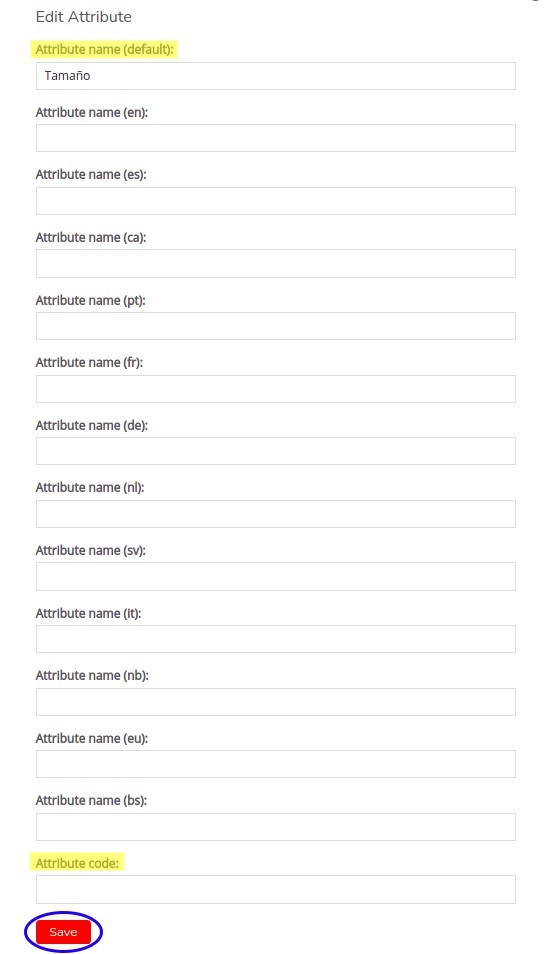
Puede añadir más valores a un atributo pulsando el icono resaltado en la siguiente imagen:

De nuevo se abrirá una ventana al pulsar el icono, en ella podrá añadir el nombre del valor del atributo con Atributte value y agregar un código interno al valor del atributo con Attribute value code, esto le ofrece infinitas posibilidades de personalización, por ejemplo, definir el valor del atributo Verde esmeralda de cara al usuario final pero que junto a ese valor también llegue un código interno designado por usted, como el código del color con el que trabaja (por ejemplo, #287233 corresponde al código hexadecimal del verde esmeralda).
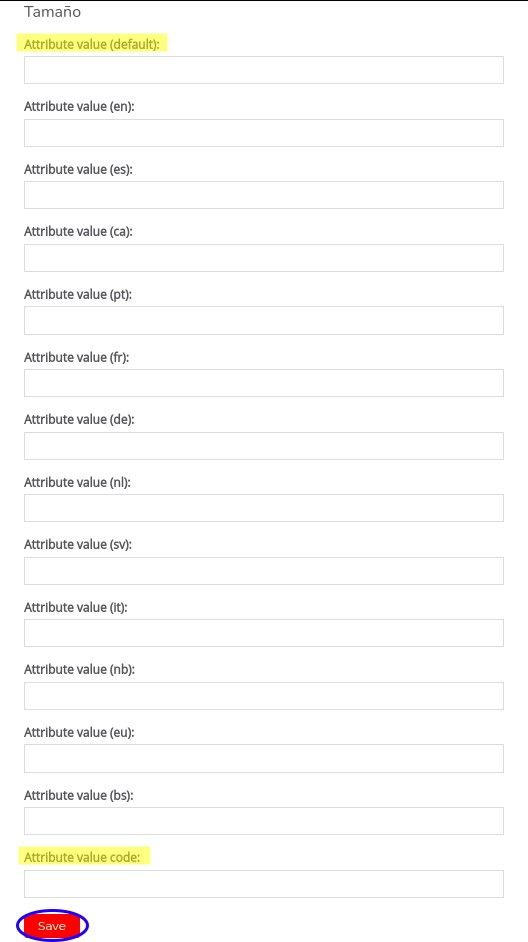
También puede editar el valor de un atributo haciendo clic en él directamente, tal y como se indica en el mensaje de la sección Current attributes:

Se despliega una ventana parecida a la anterior, en ella podemos modificar el valor y añadir o modificar su código interno. Finalmente, también podemos borrar el valor pulsando Delete Attribute value: